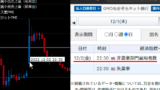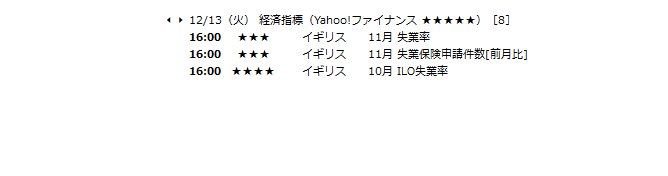
当日の経済指標をYahoo!ファイナンスなどから取得して表示、指標発表前にアラートもできるインジケーター『ShowEconomicIndicators』です。これまで他サイトさんのインジケーターを使わせていただいていましたが、指標発表国の取捨選択ができず画面の占有率が高すぎて困っていたので、指標発表国を指定できるようにして、表示行数の制限(クリックですべて表示)や、指標時刻までのカウントダウンもできるようにしてみました。
これまで指標表示インジケーターを設置しても表示はせず、アラートだけ利用されていたような方も、メインチャートに設置しても視界を邪魔することなく、いつでもさらっと複数サイトの指標を効率よく巡回できます。
さらに、過去検証に役立ちそうなローソク足が描画された日の指標ページを表示する機能を追加してみました。
※ 時刻ソースは PC の時間を利用しています。通常は Windows が定期的にタイムサーバへ問い合わせて正確になっているはずです。
ローソク足が描画された日の指標ページを表示する機能だけ切り出しました。ShowEconimicIndicators をインストールしていないチャートでもこの機能だけご利用いただけます。
バージョン履歴
- リクエストいただいていた機能を追加しました。
- 通貨ペアから表示対象国を抽出できるようにしました。これまでの「表示対象国」と「通貨ペア(のみ)」「通貨ペア + 表示対象国」から選べます。チャートの通貨ペアを変更する方には有用かもしれません。(バージョン 1.24)
- 「通貨ペア」を選択した場合のエラーを修正しました。(バージョン 1.241)
※【MT4】パラメーターの項目が増えております。インジケーターファイルの上書き作業は MT4 を終了してから行ってください。パラメーターがリセットされるのを防げます。
- 指標データ取得先サイトの仕様変更によりデータが取得できなくなったため「マネーパートナーズ」「SBI FX」を廃止いたしました。
- お知らせが漏れておりましたが・・・お好みのサウンドファイルをアラート音として設定できます。(確か、このバージョンからです。。。追記 2024.05.31)
※【MT4】パラメーターの項目が減っております。インジケーターファイルの上書き作業は MT4 を終了してから行ってください。パラメーターがリセットされるのを防げます。
- 指標発表の結果をなるべく早く反映できるよう修正しました。毎時5分、20分、35分、50分に指標データを取得して、その30秒後(指標発表から5分30秒後)には発表済み指標タイトルにカーソルを合わせると結果として表示できるようにしました。
※ 結果表示は発表済み指標を表示している場合に限ります。
※ 0分、15分、30分、45分 に発表される指標が対象となります。
- バージョン 1.22 で生じた事前通知表示のバグを修正しました。
- 指標重要度によって指標時刻と重要度の文字色を変更できるようにしました。黒背景用、白背景用に提案カラープリセットを用意しましたので必要な方はダウンロードしてください。他のパラメーターに影響させずに文字色のみ変更できます。
- 事前通知に最低重要度を設けて最低重要度以上の指標だけ事前通知できるようにしました。
MT4 ご利用の方は、このバージョンにバージョンアップすると ShowEconomicIndicators のすべてのパラメーターがリセットされます。ダウンロードする前に、パラメーターの入力タブから「保存(S)」しておくか、現在の状態を定型チャートに保存しておくことをおすすめします。バージョンアップ後に保存データまたは保存した定型チャートに戻せばこれまでのパラメーターを復元できます。
MT4 をご利用の方は、新バージョンの 1.22 をダウンロードして、以前のバージョンの ShowEconomicIndicators.ex4 を上書きしたら、何もせず、そのまま MT4 を終了して再度起動して下さい。こうするとパラメーターの項目が増減していても既存項目の値がリセットされないようです。お試しください。
※ 保険として、パラメーターの入力タブから「保存(S)」しておくか、現在の状態を定型チャートに保存しておいてください。
※ 他のインジケーターでも同様のようです。
インジケーターを上書きして、再起動せずに「ナビゲーター」で右クリックして「更新」すると(これまでずっとそうしていました)、パラメーターの項目に増減がある場合は既存項目の値がリセットされてしまいます。お恥ずかしながら再起動すれば良かっただけだったと今頃認識しました。
- サーバーとの通信を安定化させました。
- 未発表指標にカーソルを合わせると表示される値から「結果」を削除しました。(バージョン 1.211)
- リクエストいただいた機能を追加しました。
- 指標タイトルにカーソルを合わせると前回値|予測値|結果値を表示するようにしました。
 ※ 前回値の()内、または「⇒」以降は修正値です。
※ 前回値の()内、または「⇒」以降は修正値です。
※ 結果値は発表済み指標を表示していれば確認できますが、サーバー側でのデータ取得が1時間ごとなので最大で1時間遅れます。取得先サイトの更新状況にも依存します。
- 指標タイトルにカーソルを合わせると前回値|予測値|結果値を表示するようにしました。
- 【ウェブサーバー】「みんかぶFX」の指標タイトルに補助項目(前月比など)を追加しました。
- 取得先変更ボタンの縦位置を微調整しました。
- 取得先変更ボタンを「進むボタン」「戻るボタン」へ変更しました。左側の戻るボタンで設定した逆順に切り替わります。(バージョン 1.20)

- バージョンアップ通知をオリジナルテキストで表示してクリックするとダウンロードページを開くようにしてみました。
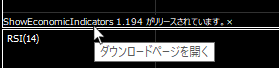
- バージョン 1.192 と 1.193 でアラートラベルがクリックで消せない不具合を修正しました。
- 保存データが破損する不具合を修正しました。
- せっかくサーバーにアクセスするので ShowEconomicIndicators がバージョンアップされた際、MT4/5 起動時に「ShowEconomicIndicators のバージョン 1.xxx がリリースされています。」と、
コメントに 20 秒ほど表示するようにしてみました。一度表示すると MT4/5 を閉じない限り 24 時間は再表示しません。バージョンアップされれば表示されなくなります。不要な方はパラメーターでオフれます。
- 時間足や通貨ペア切り替え時にテキストが明滅しないよう修正しました。(バージョン 1.193)
- 指標データ読み込みのタイミング・量を調整しました。(バージョン 1.193)
- 縦スクロール時は取得先名の行を固定するようにしました。指標が大量に発表される日の縦スクロールが使いやすくなっています。
- 「未発表指標までスクロール」する機能を最適化しました。
- 「みんなのFX」の時間未定指標が表示されない不具合を修正しました。
- 取得先変更ボタンもドラッグの対象にしました。
- 【ウェブサーバー】
指標データ取得先の「みんなのFX」「外貨ex」「マネーパートナーズ」も、土日は翌月曜日の指標データを取得するようにしました。週末でもすべての取得先の翌月曜日の指標を確認できるようになりました。
※ 土日にも指標発表がある場合は翌月曜の指標は表示されません。
※ インジケーターのバージョンは現状のままで反映されます。
- 未発表指標を必ず見える範囲に表示する機能を追加しました。発表済み指標を表示してすべての指標を表示した場合、発表済み指標が増えてくると未発表指標がチャートの外に表示されてしまいスクロールしないと見えなくなるケースがあります。これを回避するために、未発表指標を見える範囲までスクロールした状態で表示する機能です。「未発表指標までスクロール」を true にしてください。
※ 表示位置を左上にして発表済み指標を表示していない場合は必要ありません。true にしても影響しません。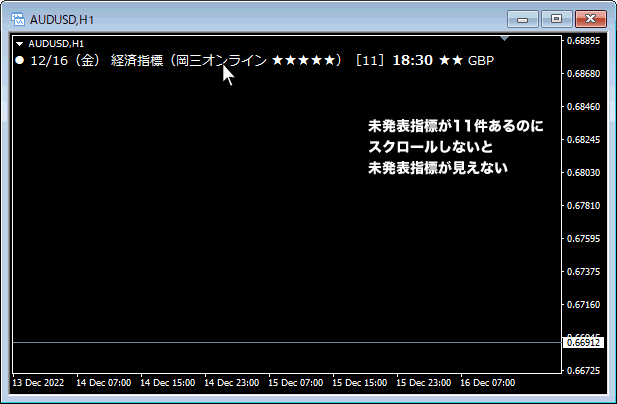 表示位置を左下に設定している場合は発表済み指標が表示されている、いないにかかわらず、発表指標が多い日の早い時間などは直近の未発表指標がやはりチャートの外に表示されてしまい、スクロールしないと見えなくなってしまうケースがあります。この場合も直近の未発表指標を見える範囲までスクロールした状態で表示します。表示位置を左下に設定している方は true にすることをおすすめします。
表示位置を左下に設定している場合は発表済み指標が表示されている、いないにかかわらず、発表指標が多い日の早い時間などは直近の未発表指標がやはりチャートの外に表示されてしまい、スクロールしないと見えなくなってしまうケースがあります。この場合も直近の未発表指標を見える範囲までスクロールした状態で表示します。表示位置を左下に設定している方は true にすることをおすすめします。 - 縦スクロール範囲の最後を一行空白ができるまでスクロールできるようにしてスクロールが終端であることを認識しやすくしました。
- 表示位置を左下にした場合の指標データ取得先名の位置を最下段に変更しました。(バージョン 1.182)
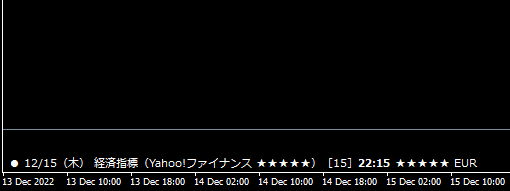
- アラートラベルのテキストが表示位置によって不正になる不具合を修正しました。(バージョン 1.182)
- 縦スクロールの仕様を変更しました。
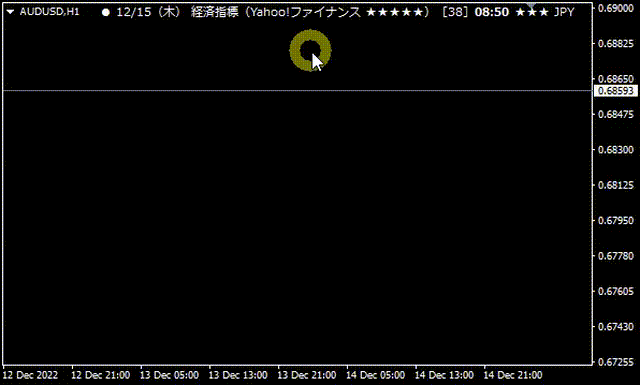
- 表示位置を左下にしてドラッグ移動すると不正動作する不具合を修正しました。
- 表示指標行数がチャートの高さを超えた場合、取得先名以外のテキストをドラッグすると縦方向にスクロールできるようにしました。隠れてしまった指標を確認できます。
ドラッグを終了すると元の位置に戻ります。 - アラートラベルの挙動の整合性を取りました。
- 事前通知時間でカウントダウンしない場合の不正動作を修正しました。
- 発表済み指標を表示しない場合の不正動作を修正しました。
- アラートラベルのサイズを変更できるようにしました。アラートラベル専用の文字サイズに合わせてラベル自体の大きさが変わります。
- 事前通知を利用しない場合の不正な動作を修正しました。
- 事前通知時間になるとアラートラベルを表示できるようにしました。ラベルをクリックすれば削除できますが、放置しても発表時間になれば自動で削除されます。表示コーナーを設定して、表示されている間にお好みの場所へドラッグしてカーソルを合わせると座標が表示されますので、パラメーターに保存すれば次回以降その場所に表示されます。クリックして削除してしまっても事前通知時間内であればパラメーターを開けば再度表示されます。指標自体の表示最低重要度とは別に表示重要度を設定できますのでアラート音はすべて鳴らして最重要度の指標だけアラートラベルを表示するようなことも可能です。
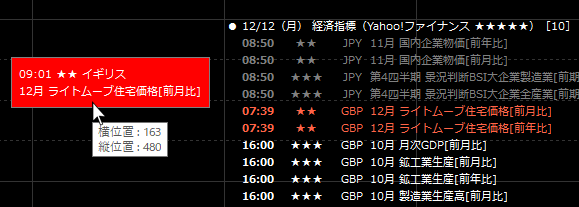
- 時刻のみ太字にできるようにしてみました。
- 指標データ取得先切り替え時の表示速度などを改善しました。(バージョン 1.165)
- パラメーターを開いたときと MT4 / 5 を閉じたときは位置のみリセットされるよう変更しました。取得先の変更や初期表示か否かなどは維持されます。
※ MT5 ではパラメーターを開いただけでは位置がリセットされません。比較的影響の少ない「過去指標を表示するサイト」などを変更してください。(MT5 の仕様の影響です。)
- 表示位置を左下にすると表示が乱れる不具合を修正しました。(バージョン 1.163)
- 【MT5】テキストの描画遅延を解消しました。(バージョン 1.162)
- 不正な位置からドラッグが開始されてしまう不具合を修正しました。(バージョン 1.161)
- 指標データ取得先名をドラッグすると移動できるようにしました。表示させておきたい場所へ移動させてカーソルを合わせると座標が表示されますので、パラメーターへその座標を入力すれば次回起動時からその座標に表示されます。これまでの位置決めの面倒を解消して、邪魔なときにもさっと移動できるようになりました。
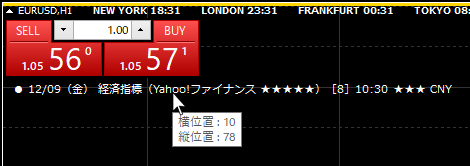
- 国名を通貨コード表示にした場合の表示位置を最適化しました。
- 国名を通貨コードで表示できるようにしました。
- 初期表示行数が 0 行時でも次の指標発表国が分かるよう右端に通貨コードを表示するようにして、カーソルを合わせるとその国名と指標タイトルを確認できるようにしました。

- その他、テキストにカーソルを合わせると表示されるツールチップをそれぞれ最適化しました。
- 過去指標を表示する機能を最適化しました。
- 指標データ取得先にあるすべての発表国の指標を表示できるようにしました。パラメーター「表示対象国」を空欄にするとすべての国の指標を表示します。
- パラメーター「表示対象国」を非表示リストにできるようにしました。前バージョンまではいわゆるホワイトリスト機能だけでしたがブラックリスト化できるようにしました。「表示対象国リストを非表示リストにする」を true にすると「表示対象国」に入力された国の指標を表示なくなります。
 例:EU 以外のすべての国の指標を表示します。
例:EU 以外のすべての国の指標を表示します。 - 過去指標を表示するサイトに「外貨ex」を追加しました。
- 過去の指標ページを表示する機能をキー入力でも機能するようにしました。バーにカーソルを合わせてキー入力すると同じくそのバーが描画された日の指標がブラウザで開きます。
- 価格バー(ローソク足)を shift キーを押しながらクリックすると“その日”の指標ページをブラウザで表示する機能を追加しました。過去検証などで活躍します。変動の大きな価格バーを見つけたら shift キーを押しながらその価格バーをクリックしてください。クリックしたバーの日本時間が表示されて、当該日の指標ページを表示します。変動が指標の影響だったのかを即座に確認できます。戻ってチャートをクリックすれば日本時間は削除されます。当該日の指標が表示可能なサイトは「みんかぶFX」と「GMOクリック証券」です。(バージョン 1.12)
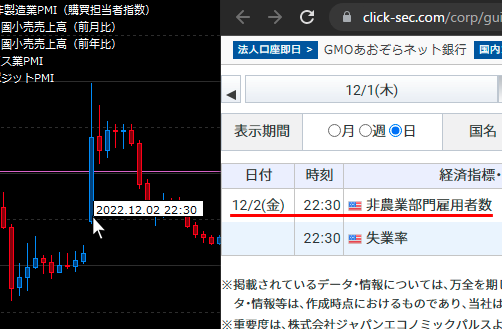 ※ 正確な日本時間を取得するためにご利用口座の GMT とサマータイムの設定が必要になります。
※ 正確な日本時間を取得するためにご利用口座の GMT とサマータイムの設定が必要になります。 - マネーパートナーズの指標タイトルの文字化けを修正しました。(バージョン 1.111)
- 指標データ取得先に「マネーパートナーズ」を追加しました。併せて指標データ取得先欄と★4つの重要度設定を追加しました。
- 「みんかぶFX」「SBI FX」の文字欠け、文字化けを修正しました。
- その他例外処理を強化しています。
- 行間(項目の間隔(縦))を調節できるようにしました。
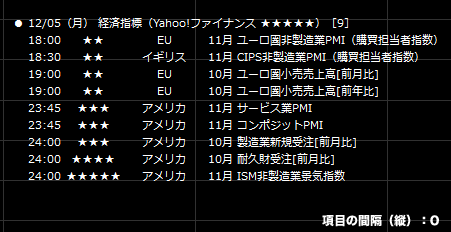
- 指標データ取得先欄を1件追加してすべての取得先を表示できるようにしました。
- 【ウェブサーバー】「みんかぶFX」「外貨ex」の指標データエラーを解消しました。
- 指標データの取得に失敗しないよう対策しました。
- 初期表示行数が 0 行時は発表時間が未定の指標をスルーするよう修正しました。
- 【ウェブサーバー】「外貨ex」の指標データエラーを解消しました。
- 初期表示行数が 0 行時も指標時刻をクリックすると次の指標時刻までの残り時間を表示できるようにしました。
- 初期表示行数が 0 行時も指標データ取得先ごとの最重要度を表示して次の指標の重要度を判断しやすくしました。
 11分後に「最重要度が★★★の取得先」の「重要度★★」の指標が発表
11分後に「最重要度が★★★の取得先」の「重要度★★」の指標が発表 - 国名表記「NZ」を「ニュージーランド」で表示できるようにしました。
- 初期表示行数を 0 行にすると次に発表される指標時刻と重要度を表示しますが、次の指標が同時刻に複数発表される場合はその内の最大重要度を表示するようにしました。
- 指標データ取得先に「SBI FXトレード」を追加しました。
- バージョン 1.08 以降で、起動時やパラメーター変更時にテキストをクリックしても指標をすべて表示できないことがある不具合を修正しました。(バージョン 1.091)
- 指定した条件に合った指標の未発表件数を常時表示するようにしました。
- 初期表示行数を 0 にした場合、未発表指標の一件目の時間と重要度を未発表件数の右側に表示するようにしました。指標タイトルを表示していなくても次の指標の時刻と重要度が確認できます。事前通知時間のカウントダウンも 0 行のまま表示されます。
- 事前通知時間のカウントダウン(分:秒)表示中に時間テキストをクリックすると指標発表時刻を確認できるようにしました。
- 指標データ取得先ウェブページを表示する機能をオフれるようにしました。
- shift キーを押しながら指標データ取得先名をクリックするとブラウザで取得先ウェブページを開く機能を追加しました。
- 時間足切り替えなどでチャートが切り替わっても切り替わる前の状態が保持されるよう修正しました。
- 表示最低重要度を最重要度★★★用と★★★★★用に分けました。(バージョン 1.07)
- テキストカラーを設定できるようにしました。None でチャートの前景色が適用されます。
- 表示開始位置を左下にした場合の「●(取得先変更ボタン)」の位置を表示開始位置へ固定してクリックしやすくしました。
- 残り時間表示のバグを修正しました。
- 例外処理を追加しました。(バージョン 1.051)
※ 緊急性はありませんが、バージョン 1.05 で指標データ取得先 1 〜 5 をすべて「なし」にしてしまうと ShowEconomicIndicators がチャートから削除されてしまいます。1.05 をダウンロードされた方はお手数ですが 1.051 以降を再度ダウンロードしてください。(MT4 のみ) - 指標データ取得先サイトをクリックで切り替えられるようにしました。切り替え順も指定できます。
- 初期表示行数を 0 にした場合の表示を修正しました。
- サイトごとにすべての指標を常時表示できるようにしました。
- 国名表記「中華人民共和国」を「中国」、「大韓民国」を「韓国」、「英国」を「イギリス」で表示できるよう修正しました。
- パラメーターウィンドウ「表示選択」タブの表示時間足制御に対応しました。
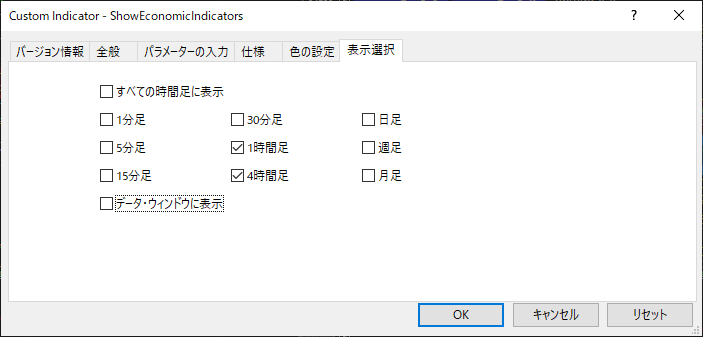
- バージョン 1.04 で事前通知時間中に指標をすべて表示する都度アラートが鳴ってしまう不具合を修正しました。(バージョン 1.041)
- 初期表示行数を 0 にしていても事前通時間になるとテキストの色を事前通知カラーにして事前通知時間を知らせるようにしました。(バージョン 1.041)
- 指標をすべて表示した際に発表済み指標を残せるようにしました。
- 指標データ取得先に「みんかぶFX」を追加しました。
- 条件分岐を最適化しました。
- 時間表記が「26:00」など 24 時以降の場合、残り時間の計算が不正になる不具合を修正しました。
- 初期表示行数を 0 行にできるようにしました。常時表示する必要はないけど指標はいつでも確認したい方向けに超コンパクトにご利用いただけます。条件にあった指標がある場合はサイト名の右に「●」が付いて表示できる指標があることが分かります。(バージョン 1.031)
- チャート下部にも表示できるようにしました。(バージョン 1.03)
- テキストの並びを整形しました。(バージョン 1.021)
- 事前通知時間になると[ 時:分 ]表示を[ 分:秒 ]表示に切り替えてカウントダウンする機能を追加しました。
- Yahoo!ファイナンスの重要度表示幅が不正になる不具合を修正しました。
- コードを見直して安定性・信頼性を向上させました。
- 指標発表時間をクリックすると発表までの残り時間を表示できる機能を追加しました。(バージョン 1.01)
- みんなのFXの指標時系列を修正しました。
- インストール時の初期表示位置を調整しました。
- 指標データ取得先に「みんなのFX」を追加しました。(バージョン 1.003)
- アラートの不具合を修正しました。(バージョン 1.003)
- データ取得先の国名表記の揺れを吸収して「(欧州連合、ユーロ、ユーロ圏)→ EU」「(アメリカ合衆国、米国)→ アメリカ」に統一しました。(バージョン 1.002)
- 指標データ取得先に「岡三オンライン」を追加しました。(バージョン 1.001)
パラメーター
このインジケーターは指標データを取得するため DLL を使用して定期的にウェブサーバーと通信します。ShowEconomicIndicators のパラメーター「全般」タブで「DLLの使用を許可する」に ✔︎ を入れてください。
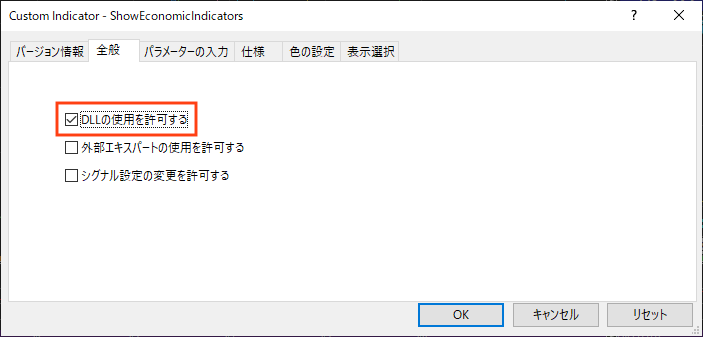


- 指標データ取得先 1
「Yahoo!ファイナンス」「みんかぶFX」「みんなのFX」「外貨ex」「岡三オンライン」の経済指標データを表示できます。取得先を2つ以上設定すると、日付の左側(左下に表示した場合は最後行の左側)に「◀▶(取得先変更ボタン)」が表示されますので、「▶」をクリックすると取得先に設定した順番に、「◀」をクリックすると取得先に設定した逆順に、表示データを切り替えられます。表示しない取得先は「なし」を選べば表示されません。
※ 取得先名の右に表される[数字]は指定した条件に合った指標の当日未発表件数です。- 指標データ取得先 2 〜 5
※ 初期バージョン同様に取得先を1つだけ利用する場合は1〜 5 のいずれか1つに取得先を設定して、それ以外を「なし」に設定してください。 - 表示対象国設定
表示対象国の範囲を「表示対象国(のみ)」「通貨ペア(の構成国のみ)」「通貨ペア + 表示対象国」から選べます。
※ 「通貨ペア」を選んだ場合は以下の「表示対象国」の情報は表示されません。
※ ブラックリストにした場合は「表示対象国(以外)」「通貨ペア(以外)」「通貨ペア + 表示対象国(以外)」になります。 - 表示対象国(ホワイトリスト)
表示したい指標発表国名(EU を除いてすべて日本語)を半角カンマで区切って入力します。空欄にすると指標データ取得先にあるすべての発表国の指標を表示します。
※ データ取得先サイトによって揺れが見られる「欧州連合、ユーロ、ユーロ圏」「アメリカ合衆国、米国、アメリカ」は表記の揺れを吸収していますので、取得先サイトの表記にかかわらず「EU」「アメリカ」と入力してください。- 国名サンプル(入力順は自由です)
ニュージーランド,オーストラリア,日本,韓国,中国,香港,シンガポール,インド,ロシア,トルコ,EU,ドイツ,スイス,イギリス,メキシコ,アメリカ,カナダ
- 国名サンプル(入力順は自由です)
- 表示対象国リストを非表示リスト(ブラックリスト)にする
true にすると「表示対象国」に入力した国の指標を表示しなくなります。表示させたくない国が少ない場合はここを true にして、「表示対象国」へ指標を表示させたくない国名を半角カンマで区切って入力してください。 例:EU の指標は表示されません。
例:EU の指標は表示されません。 - 国名を通貨コードで表示する
国名を通貨コード(JPY、USD など)で表示します。全体の横幅をコンパクトにできます。通貨コードにカーソルを合わせると日本語で国名を確認できます。
- 表示最低重要度(★★★ 用)
指標データ取得先の最重要度が ★★★ の場合、ここで指定した重要度以上の指標が表示されます。 - 表示最低重要度(★★★★★ 用)
指標データ取得先の最重要度が ★★★★★ の場合、ここで指定した重要度以上の指標が表示されます。 - 指標データ取得先ページを表示する
データ取得に失敗したり、細かい文字化けが頻繁に起こる(解決方法が見つかりません)ため、shift キーを押しながら取得先名をクリックするとブラウザで取得先ウェブページを表示して実データを確認できるようにしています。
- 指標データ取得先 2 〜 5
- 初期表示行数(0:クリックですべての指標を表示 / -1:常時すべての指標を表示)
表示行数を制限してコンパクトにしておけます。取得先変更ボタンと時刻以外のテキストをクリックすると当日の指標がすべて表示されます。すべて表示時に取得先変更ボタンと時刻以外のテキストをクリックすると初期表示に戻ります。常時表示しておく必要がない方は 0 行にしておくと、クリックした時だけ指標を表示できます。0 行表示のままでも未発表指標件数の右に、次に発表される指標の時刻・重要度・通貨コード(同時刻に複数発表される場合はその内の最大重要度とその通貨コード)が表示されます。重要度または通貨コードにカーソルを合わせるとその指標タイトルも表示します。指標時刻をクリックすると次の指標発表までの残り時間も表示されます。設定されていれば事前通知時間のカウントダウンも表示されます。 8 分後の 22:30 に「最重要度が★★★の取得先」の「重要度★★」のアメリカの指標が発表-1 (半角数字で マイナス 1)と入力すると選択されている取得先の当日のすべての指標を常時表示します。-1 にした場合は、取得先変更ボタンと時刻以外のテキストをクリックしても何も動作しません。
8 分後の 22:30 に「最重要度が★★★の取得先」の「重要度★★」のアメリカの指標が発表-1 (半角数字で マイナス 1)と入力すると選択されている取得先の当日のすべての指標を常時表示します。-1 にした場合は、取得先変更ボタンと時刻以外のテキストをクリックしても何も動作しません。
また、指標行数がチャートの高さを超えた場合は、取得先名以外のテキストをドラッグすると縦方向にスクロールできます。隠れてしまった指標をすべて確認することができます。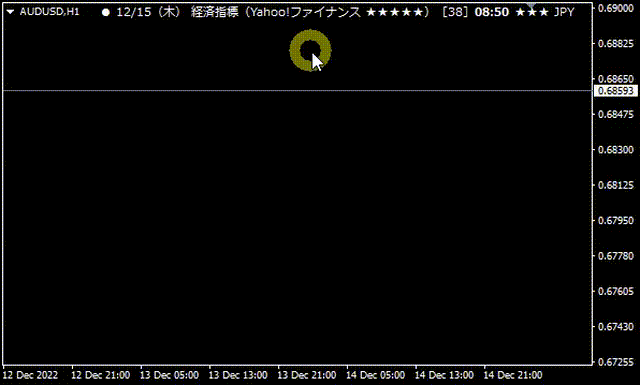 指標タイトルにカーソルを合わせると前回値・予測値・結果値も表示されます。
指標タイトルにカーソルを合わせると前回値・予測値・結果値も表示されます。 ※ 前回値の()内、または「⇒」以降は修正値です。
※ 前回値の()内、または「⇒」以降は修正値です。
※ 結果値は発表済み指標を表示していれば確認できますが、サーバー側でのデータ取得が1時間毎なので最大で1時間遅れます。取得先サイトの更新状況にも依存します。
※ すべてを表示する場合、発表済み指標カラーを None に設定すると 発表済み指標は表示されません。
※ 指標本文が長いと最大文字数(全角31文字)を超えたテキストは表示されません。MT4 / 5 の仕様です。- 表示開始位置
表示開始コーナーをチャートの「左上」「左下」から選べます。取得先サイト名をドラッグすると移動できますので、お好みの場所へ移動させて取得先名にカーソルを合わせると横位置縦位置の座標が表示されます。その座標を以下に入力しておくと次回起動時や、位置をリセットしたい時にパラメーターを開くとその座標に表示されます。
※ MT5 版ではパラメーターを開いただけでは位置がリセットされません。比較的影響の少ない「過去指標を表示するサイト」などを変更してください。(MT5 の仕様の影響です。) - 表示開始位置からの横位置
- 表示開始位置からの縦位置
- (すべての指標を表示するときに)未発表指標までスクロール
発表済み指標を表示する設定にして、発表済み指標が増えてくると未発表指標がチャートの外に表示されてしまい、スクロールしないと見えなくなってしまう場合がありますが、このパラメーターを true にすると未発表指標が見える範囲までスクロールされた状態で表示されるようになります。未発表指標と発表済み指標が混在するすべての指標を表示した際に、直近の未発表指標を優先表示する機能です。
※ 自動スクロールであることを認識せずにこのパラメーターを true にすると、指標をすべて表示した際に予期しない位置から表示されてしまい混乱しますので、この機能の内容を認識されてから true にしてください。
※ 表示位置を左上にして発表済み指標を表示していない場合は機能しません。true にしても影響しません。
※ このパラメーターを true にしても指標の表示行数がチャートの高さを超えなければ発動しません。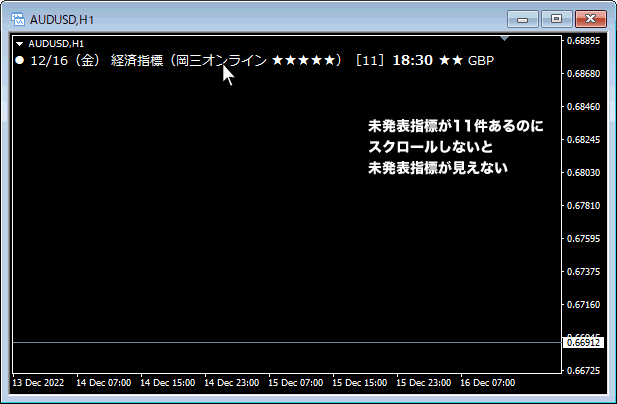 表示位置を左下に設定していると発表済み指標が表示されている、いないにかかわらず、発表指標が多い日は直近の未発表指標がやはりチャートの外に表示されてしまい、スクロールしないと見えなくなってしまう場合があります。この場合もこのパラメーターを true にしておくと直近の未発表指標が見える範囲までスクロールされた状態で表示されます。表示位置を左下に設定している方は発表済み指標を表示している、いないにかかわらず true にすることをおすすめします。
表示位置を左下に設定していると発表済み指標が表示されている、いないにかかわらず、発表指標が多い日は直近の未発表指標がやはりチャートの外に表示されてしまい、スクロールしないと見えなくなってしまう場合があります。この場合もこのパラメーターを true にしておくと直近の未発表指標が見える範囲までスクロールされた状態で表示されます。表示位置を左下に設定している方は発表済み指標を表示している、いないにかかわらず true にすることをおすすめします。 - 項目(時間・重要度・国名・本文)の間隔(横)
- 項目の間隔(縦)
行の高さを調節できます。行間を広げたい場合は正数、行間を詰めたい場合は負数を入力してください。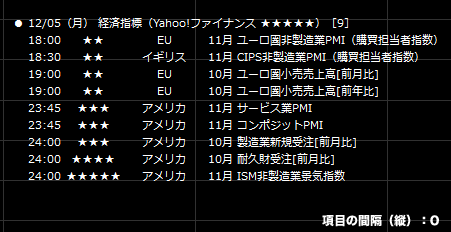
- 文字サイズ
- 時刻を太字にする
時刻のみ太字にできます。 - 文字色(None でチャートの前景色)
- 発表済み指標文字色(None で非表示)
すべての指標を表示する際、ここで設定した色で当日の発表済み指標を表示します。None を選択すると発表済み指標は表示されません。
※ 初期表示(行数制限)時に発表済み指標は表示されません。 - 残り時間表示時の文字色
指標発表時間をクリックすると発表までの残り時間に切り替えられます。発表時間と残り時間の判別が難しくなるので、残り時間を表示しているときは色を変えられるようにしました。None を選ぶと色を変えません。 - 取得先変更ボタンのマウスオーバー時の色
指標データ取得先変更ボタン「進む」「戻る」ボタンにカーソルを合わせるとボタンの色を変えてクリック可能範囲を明示します。少し小さめなので目立つ色に変更してください。 - 重要度別文字色★★★用★ 〜 重要度別文字色★★★★★用★★★★★
指標重要度によって指標時刻と重要度の文字色を変えられます。データ取得先の最重要度ごとに設定して下さい。None を選択するとチャートの前景色が適用されます。
- 表示開始位置
- 事前通知する
- 事前通知最低重要度(★★★用)
表示した指標重要度からさらに事前通知する最低重要度を設定できます。
※ 事前通知最低重要度は事前通知ラベルの最低重要度に影響します。 - 事前通知最低重要度(★★★★★用)
- 事前通知時間(100分以下)
指標発表時刻のここで指定した分数前に文字色を変えてアラートします。 - 事前通知時間から 分:秒 に切り替える
指標発表時刻までの間[ 分:秒 ]表示に切り替えてカウントダウンします。 - 事前通知文字色
None を選ぶと色を変えません。 - 事前通知音
「なし」を選ぶとアラートは鳴りません。- サウンドファイル名
\\ローカルディスク (C:)\Program Files\MT4(5)アプリケーションフォルダ\Sounds
に保存した WAV ファイル名を入力するとお好みの音源をアラート音として再生できます。
※ ここにファイル名を入力すると上記の「アラート1〜3」は無効になります。
- サウンドファイル名
- 事前通知ラベルを表示する
事前通知時間になるとアラートラベルを表示します。ラベルをクリックすれば削除できますが、放置しても発表時間になれば自動で削除されます。表示コーナーを設定して、表示されている間にお好みの場所へドラッグしてカーソルを合わせると座標が表示されますので、パラメーターに保存すれば次回以降その場所に表示されます。クリックして削除してしまっても事前通知時間内であればパラメーターを開けば再度表示されます※。事前通知最低重要度とは別に表示重要度を設定できますので、★3つ以上でアラート音を鳴らして、さらに★5つの指標だけアラートラベルを表示するようなことが可能です。
※ MT5 の場合はパラメーターを開いてもなにか項目を変更しないとアラートが再表示されません。MT5 の仕様です。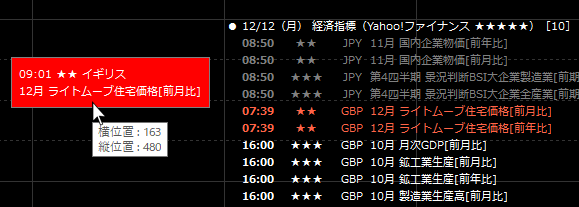
- ラベル表示最低重要度(★★★ 用)
ラベル表示最低重要度は、事前通知最低重要度より高く設定した場合のみ発動します。事前通知最低重要度以下になっている場合は事前通知最低重要度以上の指標すべてにラベルが表示されます。 - ラベル表示最低重要度(★★★★★ 用)
- ラベル表示位置
- ラベル表示位置からの横位置
- ラベル表示位置からの縦位置
- ラベルの文字サイズ
アラートラベルの文字サイズを変更できます。文字サイズに合わせてラベル自体の大きさも変わります。 - ラベルの背景色
- ラベルの文字色
- ラベル表示最低重要度(★★★ 用)
- 事前通知最低重要度(★★★用)
- 過去指標の表示方法
価格バー(ローソク足)を shift キーを押しながらクリックするか、価格バーにカーソルを合わせてキー入力するとその価格バーが描画された日の指標ページをブラウザで表示します。過去検証などで、変動が大きな価格バーを見つけたら実行してみてしてください。価格バーが描画された時間の日本時間が表示されて、当該日の指標ページをブラウザで表示します。変動が指標の影響だったのかを即座に確認できます。戻ってチャートをクリックすれば日本時間は削除されます。「使用しない」を選択すれば機能しません。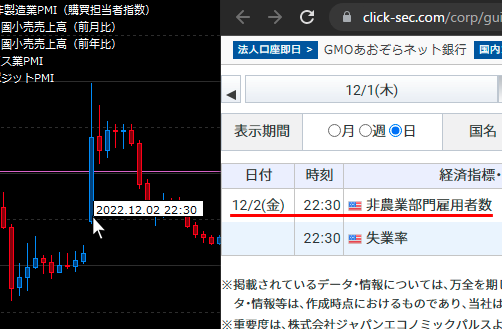
- キー入力の場合の表示キー
- 過去指標を表示するサイト
「みんかぶFX」「外貨ex」「GMOクリック証券」から選べます。 - ご利用の FX 口座が採用する GMT
価格バーの時間を正しく日本時間に変換するために設定が必要です。 - ご利用の FX 口座が採用するサマータイム基準
価格バーの時間を正しく日本時間に変換するために設定が必要です。
- バージョンアップ通知を受け取る
バージョンアップがリリースされるとチャートの左下に通知を表示します。通知本文をクリックするとブラウザでこのページを表示します。右端の「×」をクリックするとこのページは表示せず通知を削除できますが、次の起動時または24時間経過後に時間足切替やパラメーターを開くと再度表示します。バージョンアップすれば表示されなくなります。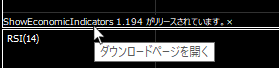
ご利用条件
- 素人の個人が使用するために作成したものですのでセキュリティなどは考慮していません。ご自身の責任で使用できる方はどうぞご利用ください。
- 使用中に損害が生じても当方は一切の責任を負いません。が、不具合などあればコメント等で内容をお伝えいただき、再現できれば修正を試みてみます。
- 開発環境は Mac 上の仮想環境にインストールした Windows 11 と MT4/5 の最新バージョンのみで、他の環境の用意はありません。(使用推奨環境のことではありません。開発環境を開示しているだけです)
- 正しく使用できない口座もあるかもしれません。
- MT4 / MT5 の気配値に EURUSD を表示してください。ブローカーごとの pips 計算のために EURUSD の価格の桁数を参照しています。気配値に EURUSD を表示していない場合はインジケーターを設置した通貨ペアの桁数を利用しますが、正確な pips 値にならない可能性があります。(pips を表示しないインジケーターは除く)
ダウンロード
チャートの背景色が黒の場合の重要度別文字色のプリセットです。
「ファイル」メニュー → 「データフォルダを開く」 → MQL4 または MQL5 → Presets
※ MT5 で Presets フォルダがない場合、MQL5 配下に Presets フォルダを作成するか、Windows ユーザーの「ドキュメント」フォルダ
へ保存して、ShowEconomicIndicators のパラメーター画面「読み込み(L)」から保存したプリセットを読み込んでください。
他のパラメーターを一切変えずに重要度別文字色だけを上書きできます。
チャートの背景色が白の場合の重要度別文字色のプリセットです。
「ファイル」メニュー → 「データフォルダを開く」 → MQL4 または MQL5 → Presets
※ MT5 で Presets フォルダがない場合、MQL5 配下に Presets フォルダを作成するか、Windows ユーザーの「ドキュメント」フォルダ
へ保存して、ShowEconomicIndicators のパラメーター画面「読み込み(L)」から保存したプリセットを読み込んでください。
他のパラメーターを一切変えずに重要度別文字色だけを上書きできます。
バージョンアップ情報メール配信
このインジケーターは、バージョン 1.194 からバージョンアップ通知をインジケーター自身が行うようになりましたので登録を停止しました。